Содержание
- 2. Правовая база Приказ ДОгМ №910 от 21.11.2011 «Об утверждении Временных правил регистрации электронных заявлений о приеме
- 3. Важные факты Территориальное закрепление Начало записи – 15 декабря Запись через портал госуслуг и ОСИП
- 4. Разделение функций ОСИП: Регистрирует заявления Корректирует данные Школа: Вводит план приема Планирует и проводит встречи с
- 5. АИС «Регистрация заявлений» Единый реестр заявлений Автоматическое информирование родителей о каждом действии с его заявлением В
- 6. АИС «Регистрация заявлений» Подключение к интернету Браузер: FireFox, Chrome, Safari, Opera, Internet Explorer http://1class.mos.ru/ Логин и
- 7. АИС «Регистрация заявлений» Для обучения: http://1class.mos.ru:8080 Логин и пароль содержат символы латинского алфавита в верхнем и
- 8. Информация о текущем пользователе Область меню Инструменты поиска заявлений Блок статистики. Пока не работает! Список последних
- 9. Общий список – последние поступившие в систему заявления. Общий и индивидуальный списки Кнопка «пометить заявление». Пометки
- 10. Помечены для индивидуальной работы – заявления, которые Вы с какой-то целью отметили для отдельной обработки. Пример:
- 11. Поиск заявления В блоке поиска можно указать один или несколько параметров поиска: номер, фамилия, серия и
- 12. Реестр заявлений
- 13. Реестр образовательных учреждений Можно найти нужное ОУ, используя панель фильтров Можно просмотреть информацию по выбранному ОУ,
- 14. Реестр образовательных учреждений
- 15. Реестр образовательных учреждений
- 16. Реестр образовательных учреждений
- 17. Основные операции: регистрация заявления Серия вводится вручную или выбирается из списка часто встречающихся значений
- 18. Основные операции: регистрация заявления Система проверяет данные документа на уникальность
- 19. Основные операции: регистрация заявления Система контролирует поля ввода на присутствие недопустимых символов Дата рождения тоже проверяется:
- 20. Основные операции: регистрация заявления Если УНОМ определился и это здание принадлежит к жилфонду – школа территориальной
- 21. Основные операции: регистрация заявления Если УНОМ определился, но закрепленной школы для него нет – необходимо назначить
- 22. Основные операции: регистрация заявления В заявлении можно указать до 2-х школ по выбору заявителя
- 23. Основные операции: регистрация заявления При выборе дополнительной школы необходимо указать причину, выбрав ее из списка
- 24. Основные операции: регистрация заявления Если подходящей не нашлось – выбрать «Иное» и вписать причину в поле
- 25. Основные операции: регистрация заявления В процессе заполнения заявления заявитель может передумать – в этом случае школы
- 26. Основные операции: регистрация заявления Заполняя данные заявителя, очень желательно заполнять поле СНИЛС – оно потребуется в
- 27. Основные операции: регистрация заявления В текущей версии регламента размещать в системе электронные копии (сканы) документов не
- 28. Просмотр заявления После сохранения заявление –система переходит в режим его просмотра. В дальнейшем можно отыскать заявление
- 29. Основные операции: корректировка данных заявления Можно удалять и добавлять школы – но всего должно быть не
- 30. Может быть изменен адрес проживания или пребывания. Основные операции: корректировка данных заявления
- 31. Через портал госуслуг нельзя подать заявление с произвольного адреса. В ОСИП может обрабатывать различные исключительные ситуации.
- 32. Может потребоваться корректировка данных представителя Основные операции: корректировка данных заявления
- 33. Или неверно введенные данные ребенка Основные операции: корректировка данных заявления
- 34. Все операции, совершенные над заявлением, заносятся в журнал операций.
- 35. Статистика: http://1class.mos.ru/stats/
- 36. Итак: Регистрация в системе Поиск заявлений и просмотр реестра заявлений Просмотр реестра образовательных учреждений Регистрация нового
- 38. Скачать презентацию




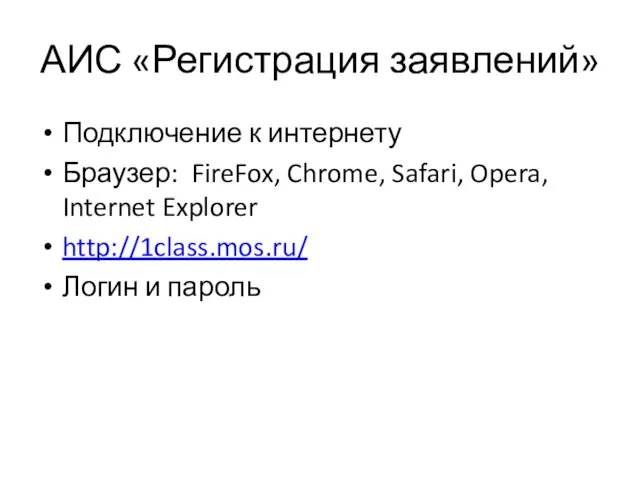
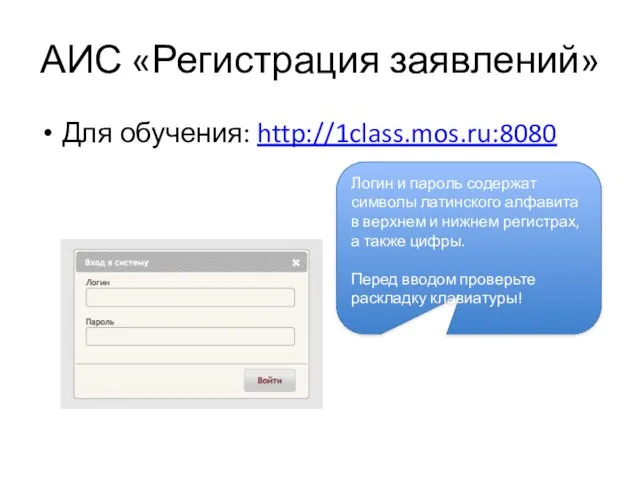
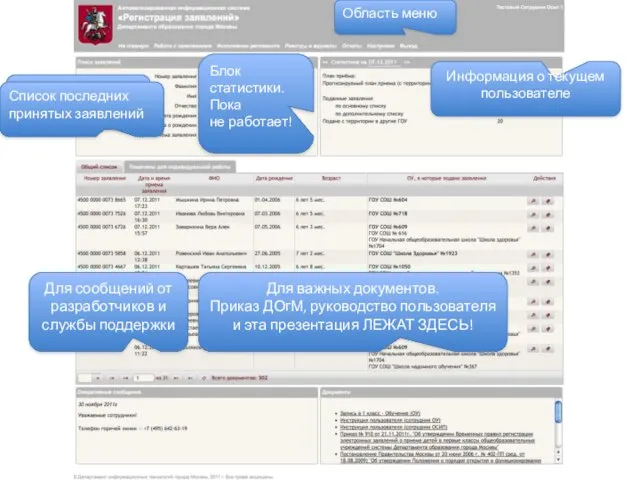
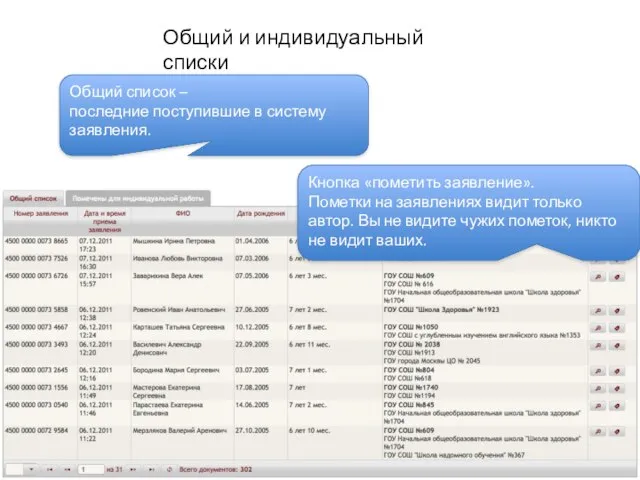
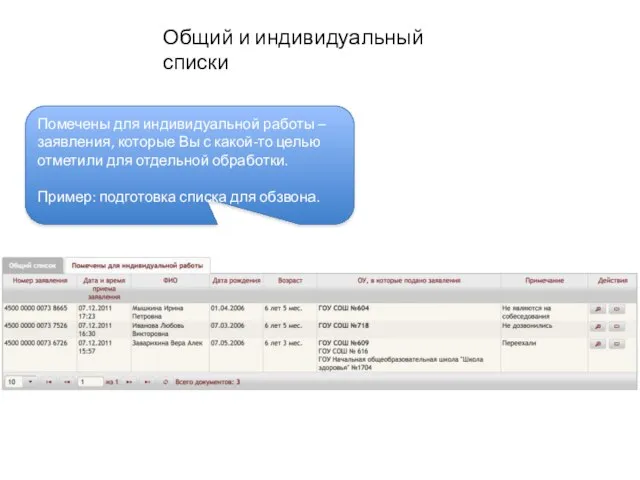
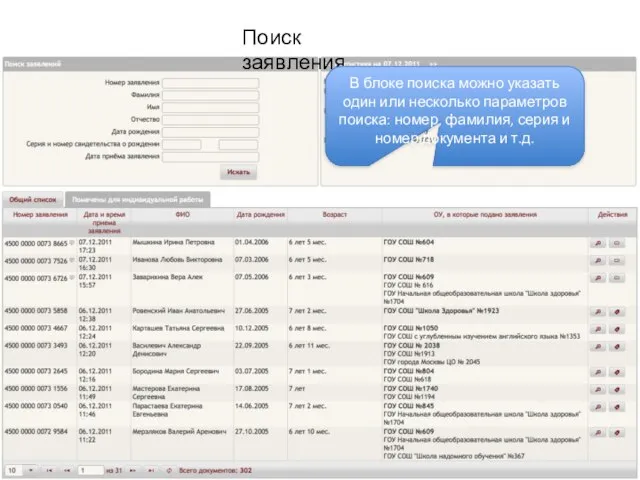
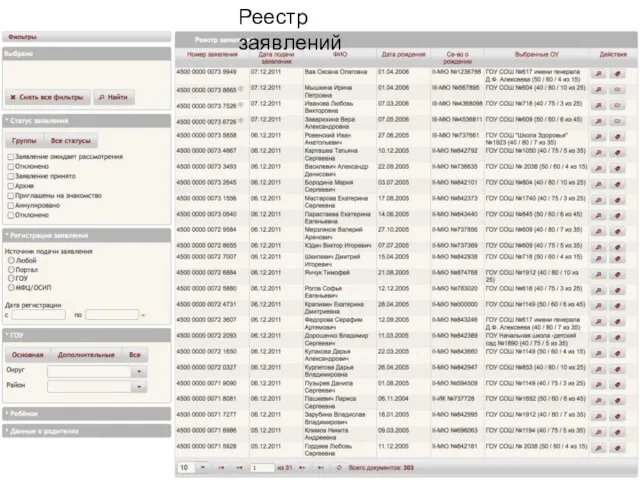
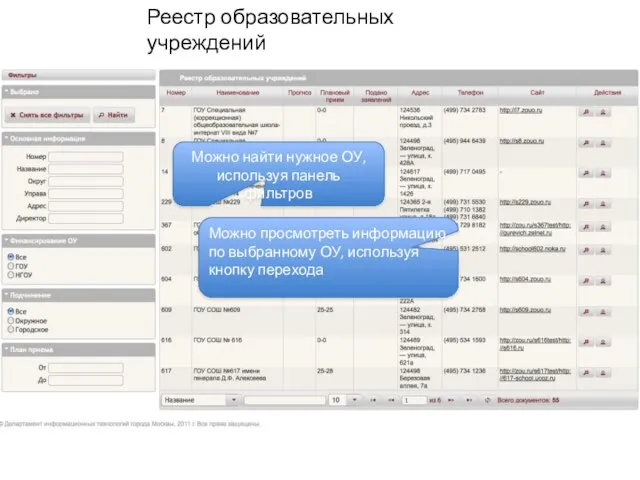
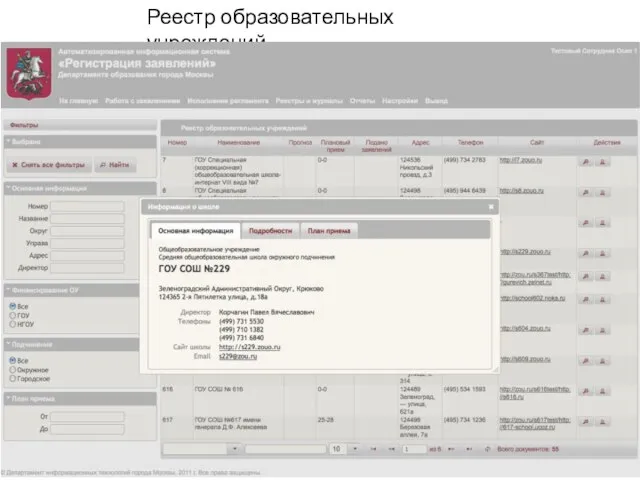
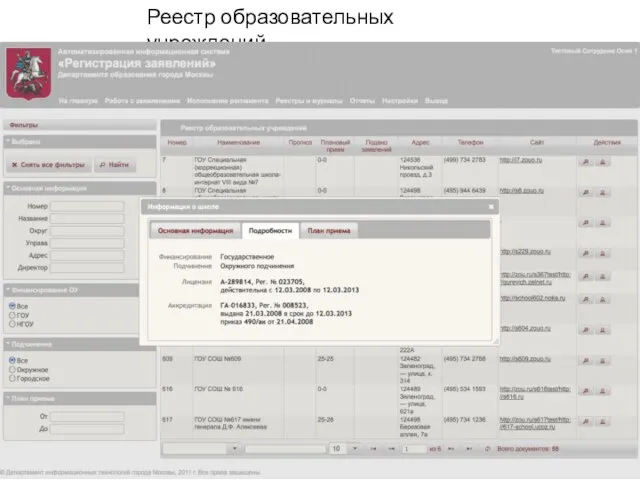
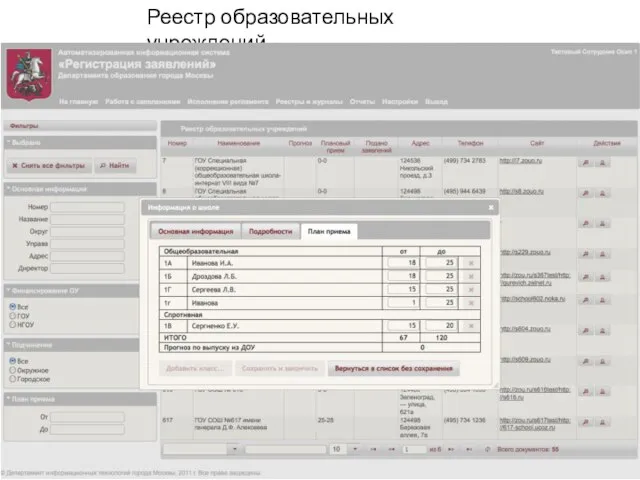
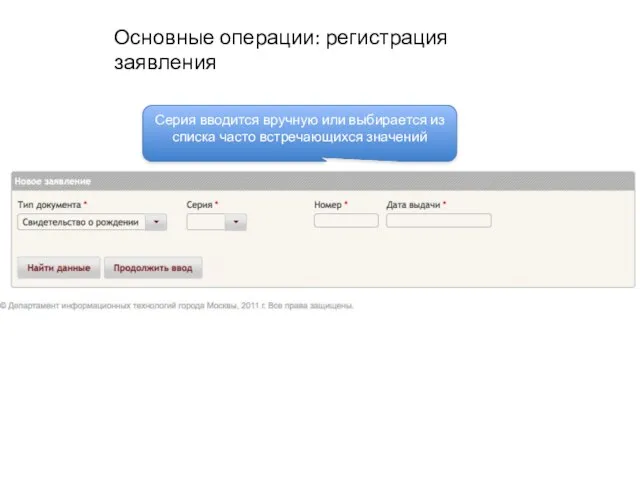
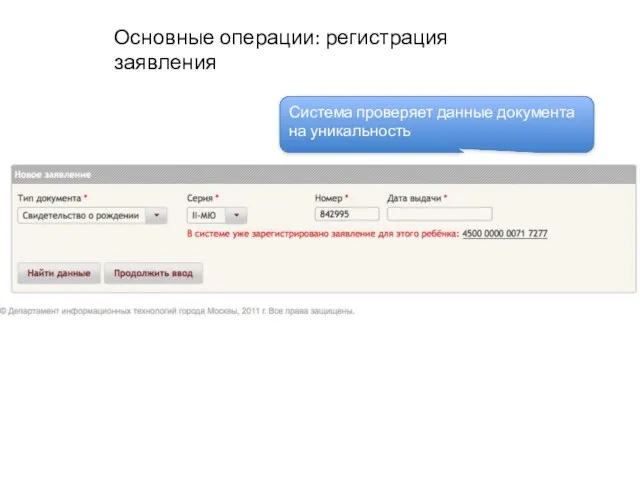
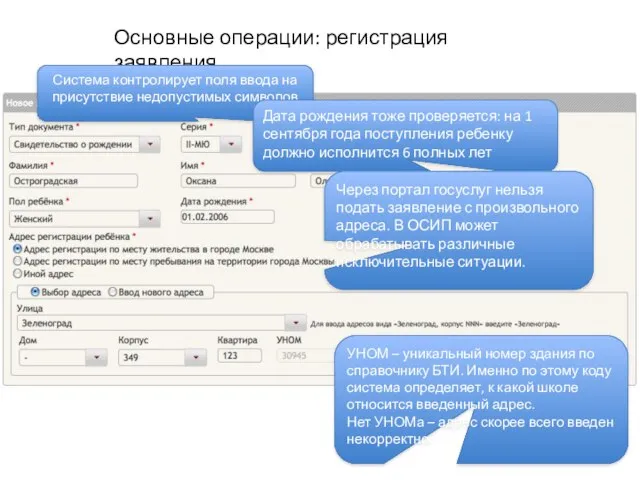
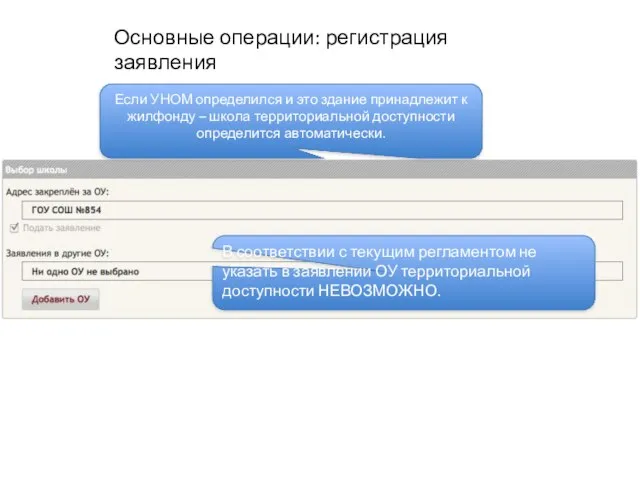
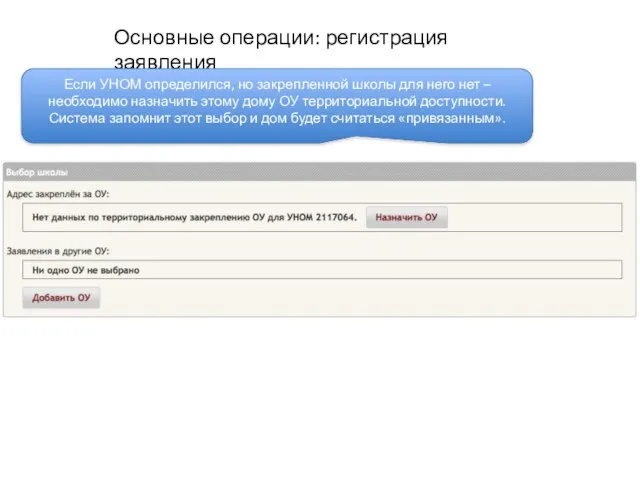
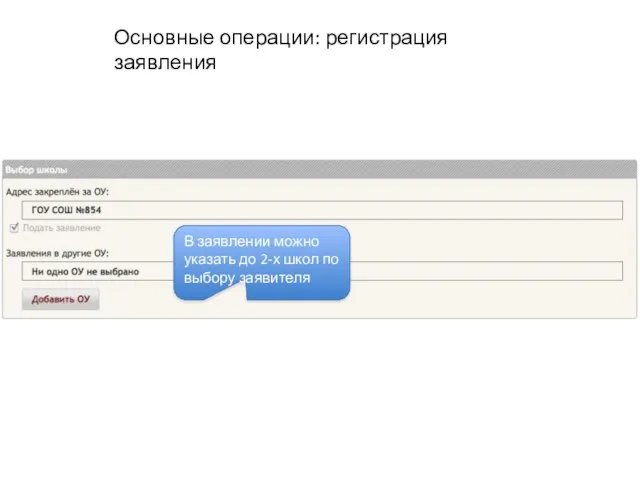
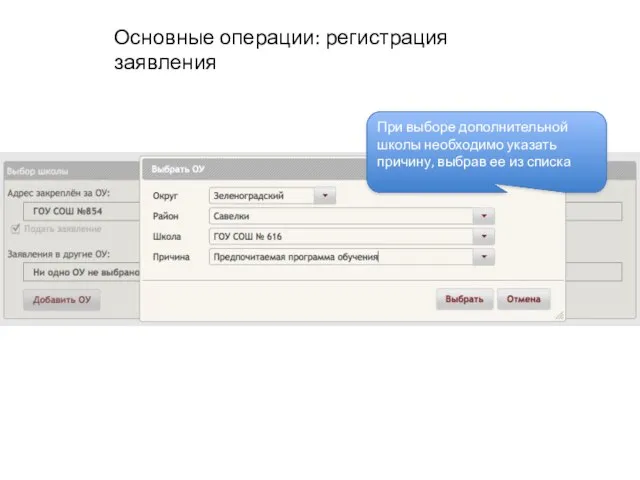
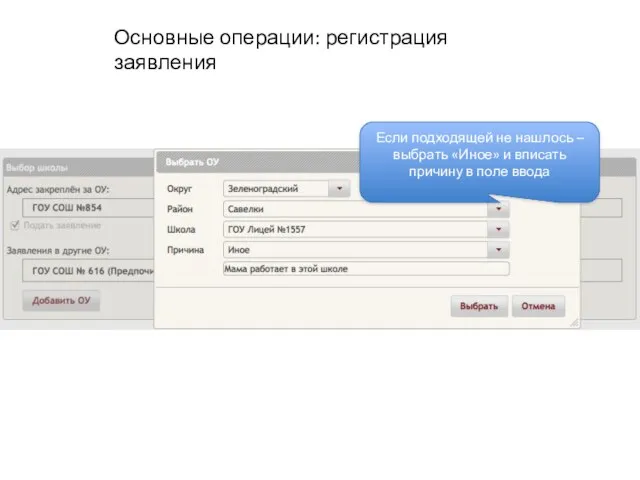
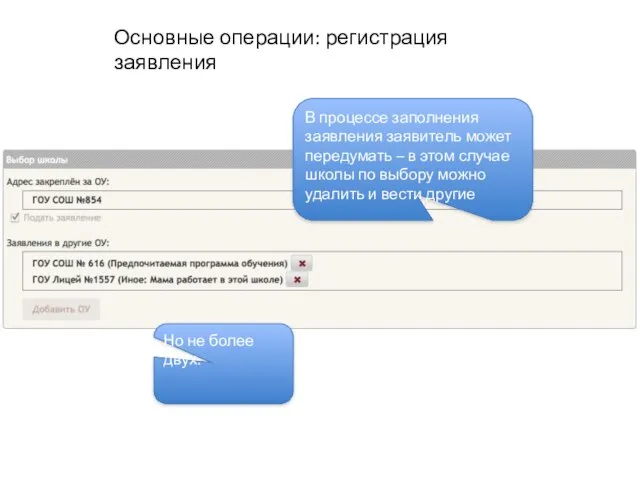
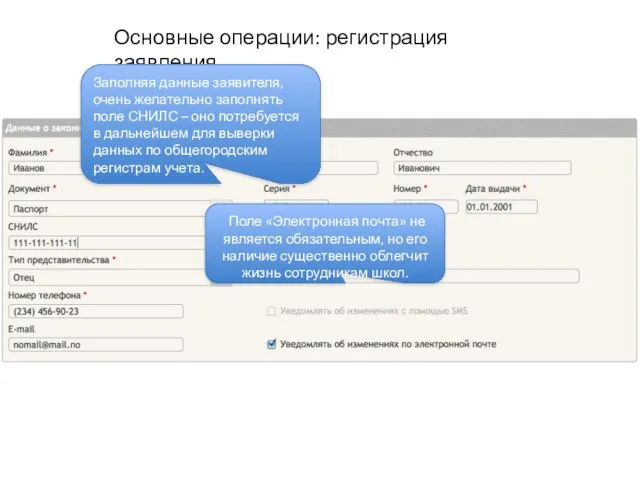
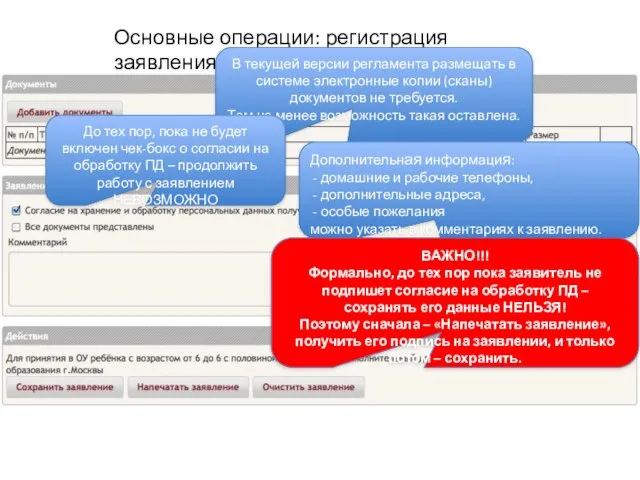
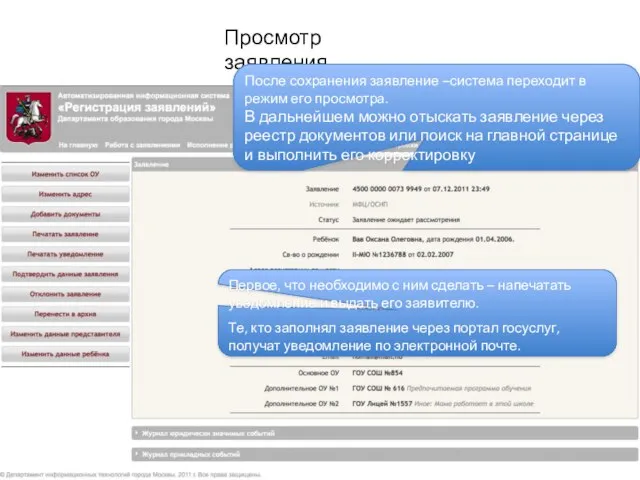
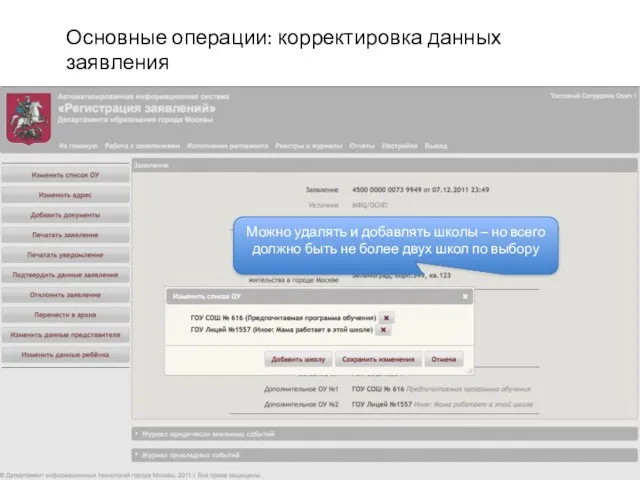
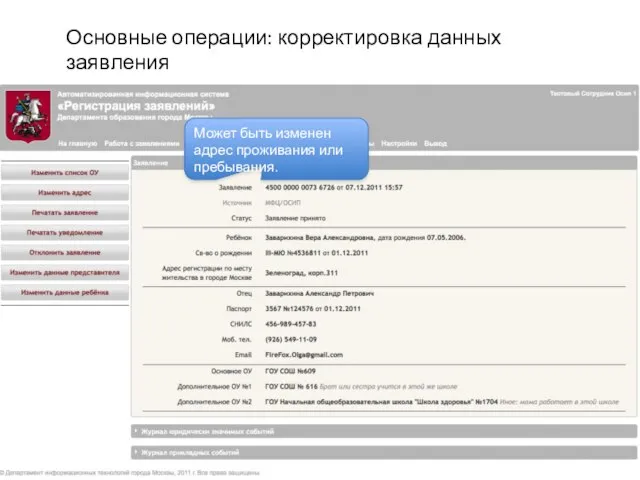
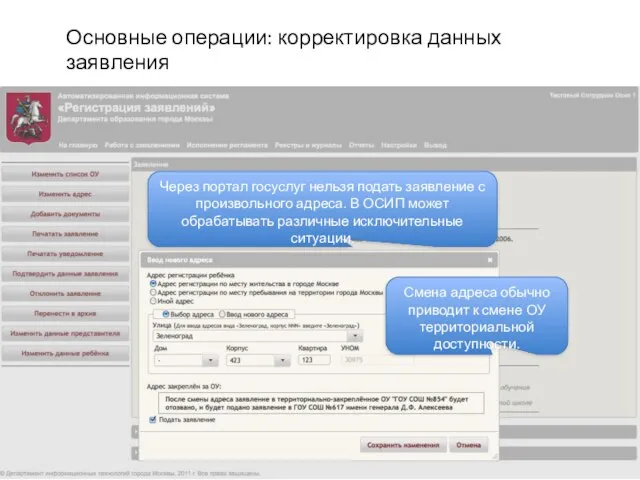
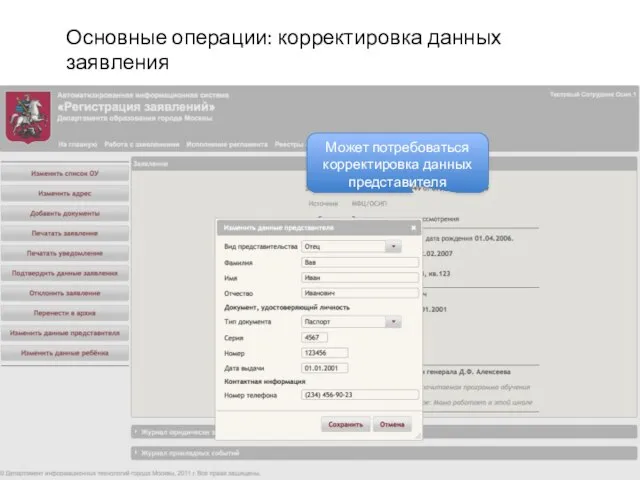
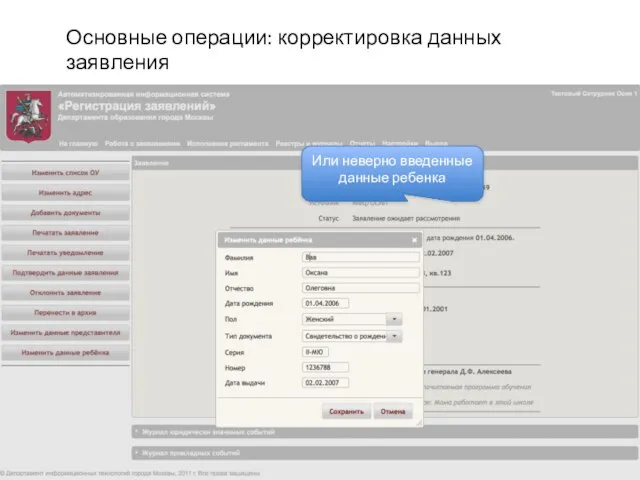
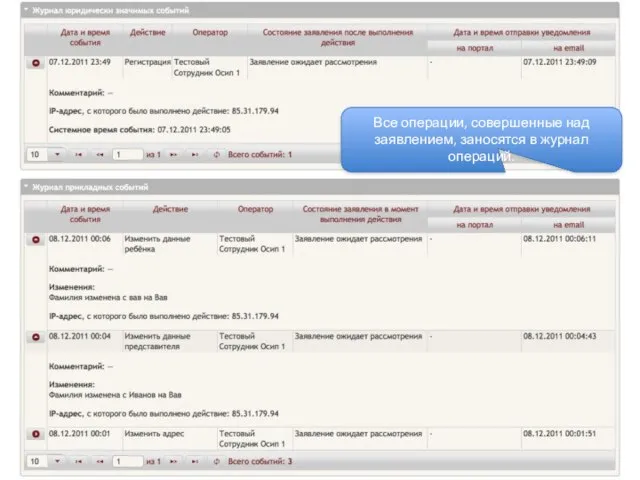
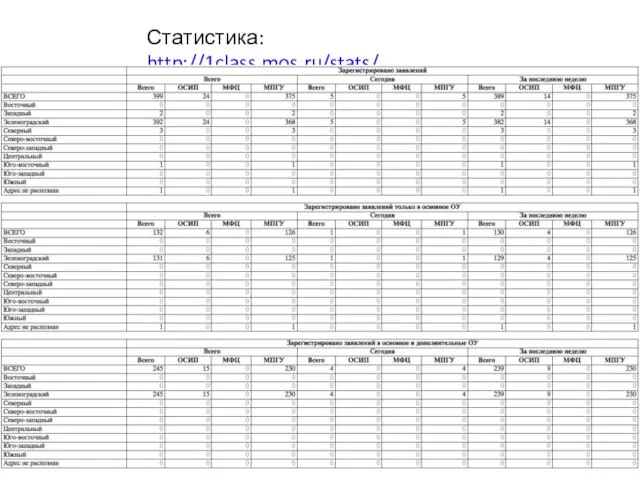

 Дегустация шоколада и шоколадно-ореховой пасты СТМ О’КЕЙ
Дегустация шоколада и шоколадно-ореховой пасты СТМ О’КЕЙ РЫНОК НЕДВИЖИМОСТИ ГЛАЗАМИ ПОКУПАТЕЛЕЙ(краткие результаты исследования)
РЫНОК НЕДВИЖИМОСТИ ГЛАЗАМИ ПОКУПАТЕЛЕЙ(краткие результаты исследования) Возможности для профессионального развития
Возможности для профессионального развития Реабилитационный центр для наркозависимых людей Возрождение
Реабилитационный центр для наркозависимых людей Возрождение ПО для создания и редактирования мультимедийных презентаций (OpenOffice.org Impress)
ПО для создания и редактирования мультимедийных презентаций (OpenOffice.org Impress) Mothers' Day
Mothers' Day БОЛЬШИЕ ДЕНЬГИ В ВАШЕЙ ЖИЗНИ, СЕТЕВОЙ МАРКЕТИНГ
БОЛЬШИЕ ДЕНЬГИ В ВАШЕЙ ЖИЗНИ, СЕТЕВОЙ МАРКЕТИНГ Творчество В. М. Васнецова, М. А. Врубеля, М.В. Нестерова. История искусства. Часть 17
Творчество В. М. Васнецова, М. А. Врубеля, М.В. Нестерова. История искусства. Часть 17 Шахматная викторина
Шахматная викторина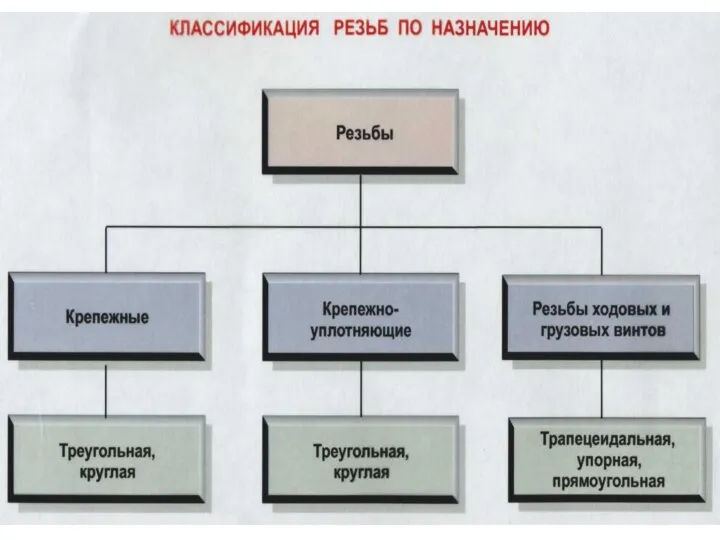 Классификация резьб по назначению
Классификация резьб по назначению Наименование организации
Наименование организации Дистанционное обучение лиц с ОВЗ (периферические устройства, адаптированные к различным диагнозам)
Дистанционное обучение лиц с ОВЗ (периферические устройства, адаптированные к различным диагнозам) Вкус жизни…
Вкус жизни… АП_СТИЛЬ
АП_СТИЛЬ Центр сопровождения проектов "Открытие"
Центр сопровождения проектов "Открытие" Кружок по математике 5 «а» класс
Кружок по математике 5 «а» класс Стратегический план Агентства Республики Казахстанпо информатизации и связи на 2009-2011 годы
Стратегический план Агентства Республики Казахстанпо информатизации и связи на 2009-2011 годы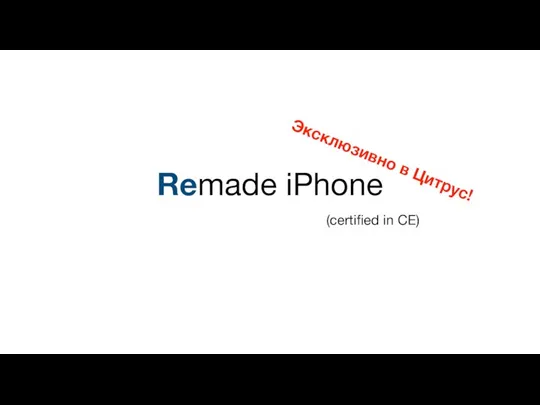 Remade iPhone в Цитрусе
Remade iPhone в Цитрусе ПРИЧИНЫ ВОЗНИКНОВЕНИЯ ПОЖАРОВ В ЖИЛЫХ И ОБЩЕСТВЕННЫХ ЗДАНИЯХ.
ПРИЧИНЫ ВОЗНИКНОВЕНИЯ ПОЖАРОВ В ЖИЛЫХ И ОБЩЕСТВЕННЫХ ЗДАНИЯХ. Одобрение Онлайн по объектам на Витрине ДомКлик. Сбербанк
Одобрение Онлайн по объектам на Витрине ДомКлик. Сбербанк 4
4 13-ое Российское совещание «Безопасность исследовательских ядерных установок»
13-ое Российское совещание «Безопасность исследовательских ядерных установок» Возвращение из вавилонского плена
Возвращение из вавилонского плена Natural Disasters
Natural Disasters КАТАЛОГ РОССИЙСКИХ ЭЛЕКТРОННЫХ ПЕРИОДИЧЕСКИХ ИЗДАНИЙ
КАТАЛОГ РОССИЙСКИХ ЭЛЕКТРОННЫХ ПЕРИОДИЧЕСКИХ ИЗДАНИЙ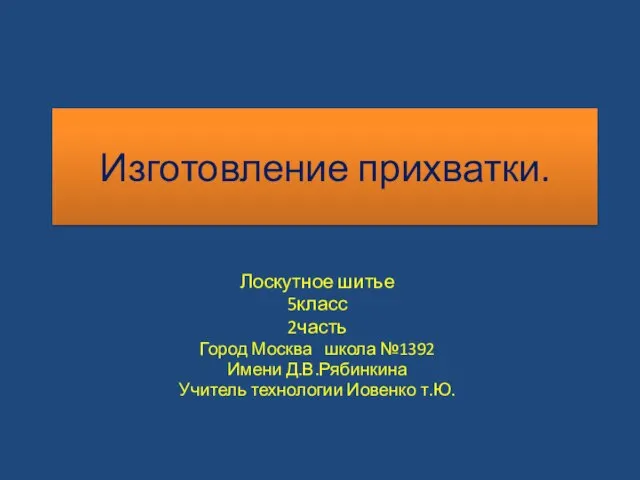 Изготовление прихватки. Лоскутное шитье
Изготовление прихватки. Лоскутное шитье Информационные технологии
Информационные технологии Презентация на тему Теория относительности
Презентация на тему Теория относительности